Kuidas varjata fotosid ja videoid iPhone'is või iPadis
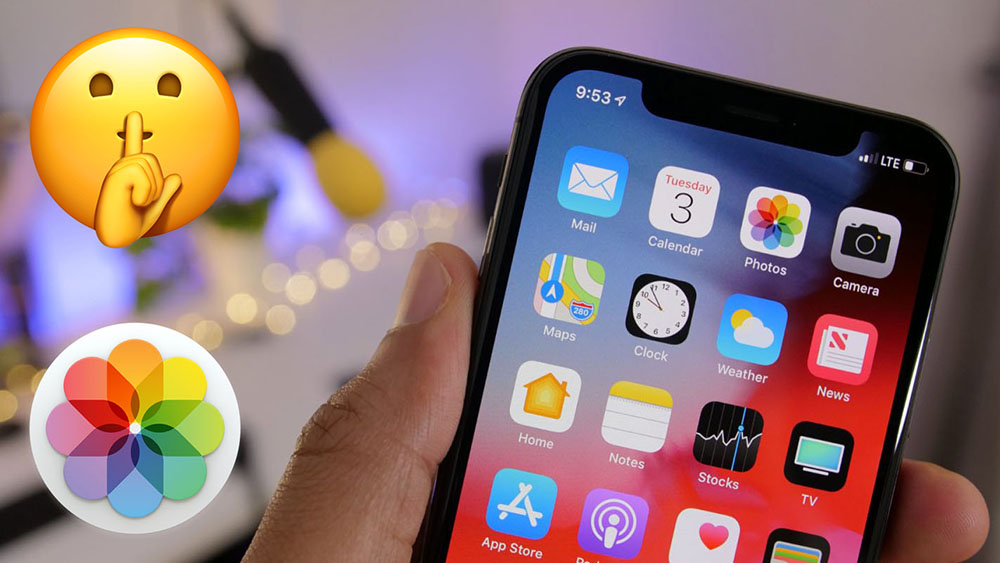
- 4564
- 1057
- Dr. Edgar Gleichner
Hoolimata asjaolust, et Apple'i seadmete omanikud ei kahtle iOS -i ohutus. Sageli salvestatakse fotosid ja videofaile telefoni, mis ei tohiks mingil juhul muutuda "avalikuks omandiks". Sel juhul on oluline hoolitseda nende turvalise salvestuse, peites failid juhusliku või tahtliku teabe saamise eest kolmandate osapoolte poolt.
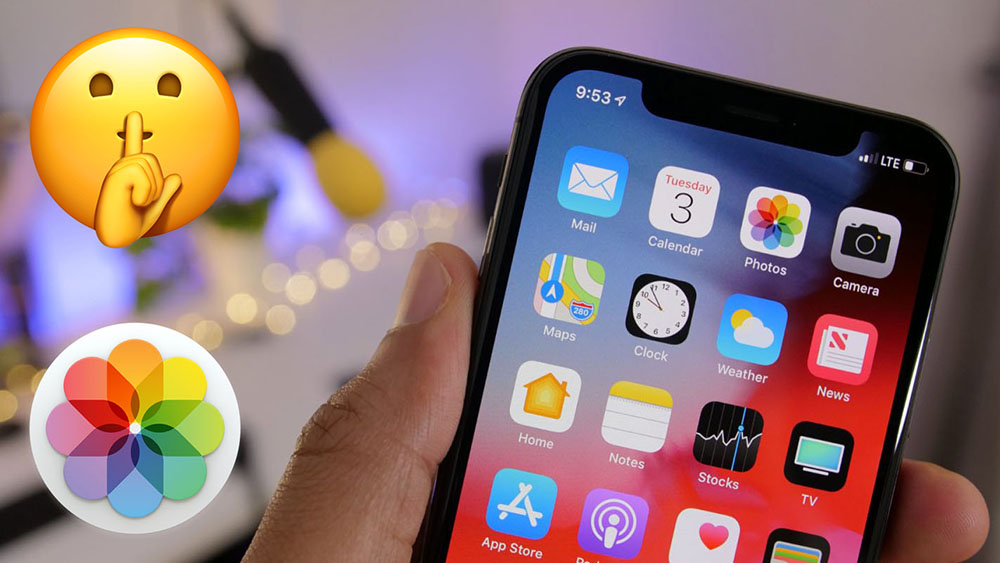
Mõelge taskukohastele isikuandmete kaitsmise viisidele, mille kasutamine võimaldab varjata ebamugavat sisu ja mitte muretseda, et sugulane, laps või keegi teine jõuab teie saladuste juurde.
Kuidas peita fotosid ja videoid rakenduses "Foto" iPhone'is või iPadis
Standardtarkvara funktsionaalsus hõlmab seda võimalust. IOS 8 versioonist "Foto" abil saate eemaldada fotod või videofailid, mida soovite varjata silmade eest, kuid kui saate seadmele täieliku juurdepääsu, on sisu endiselt nähtav. IOS 14 väljaandmisega oli võimalik keelata albumi "Varjatud" show, mis võimaldab teil andmeid hoolikalt varjata, ja iOS 16 -s on kaust vaikimisi blokeeritud.
Sisu varjamine on väga lihtne. Liigume edasi juhiste juurde, kuidas seda teha:
- Me läheme rakendusele "foto";
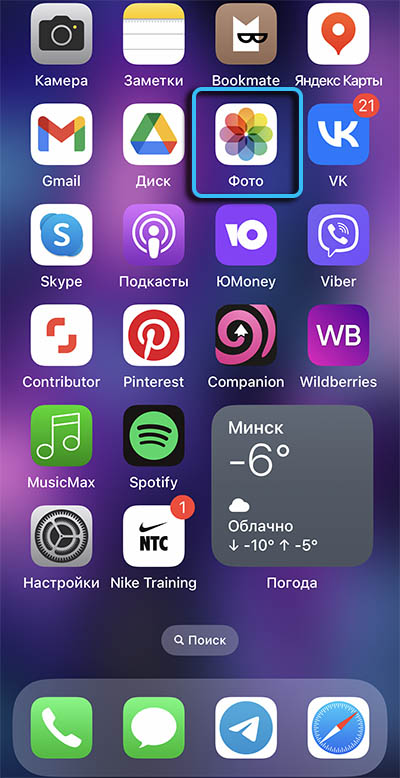
- Valige vahekaardil Album soovitud foto või video (üks element või mitu);
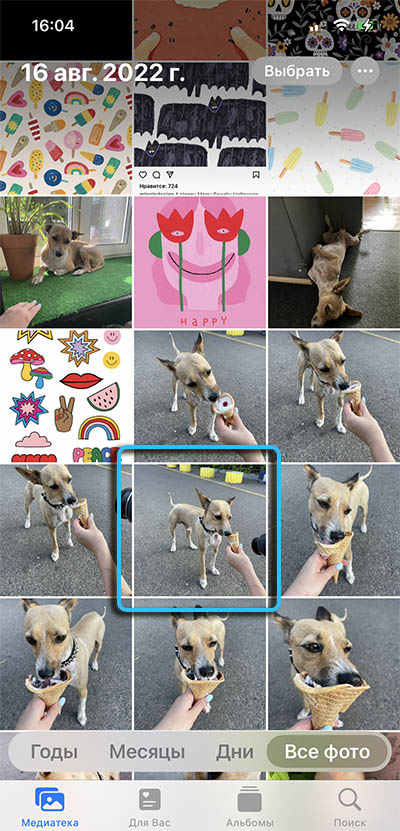
- Vajutame nuppu „Veel” kolme punkti kujul ja valime juurutatud suvandite loendist suvand „Peida” (sõltuvalt versioonist saab ekraani allosas nuppu „Jaga” kasutada menüü avamiseks );

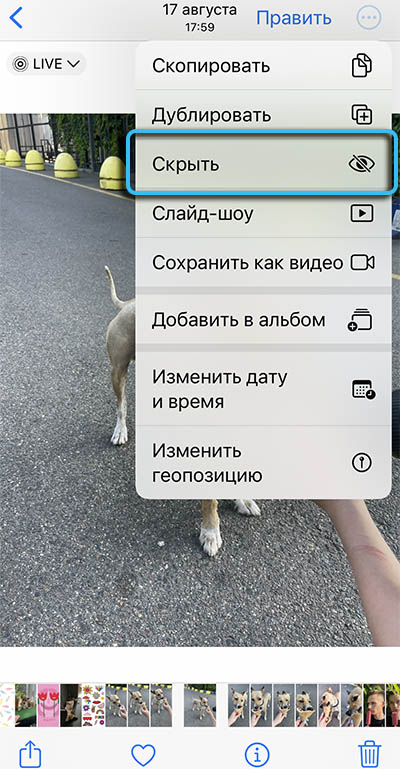
- Kinnitame toimingut, mille järel valitud elementi enam meediumitekstis ei kuvata.

Varjatud sisule juurdepääsu saamiseks peate lihtsalt minema fotorakendusele ja vahekaardil Minge loendi all olevale loendile “Varjatud”. Mis puutub iPadi, siis võib -olla peate albumitele juurdepääsu saamiseks vajutama külgpaneeli.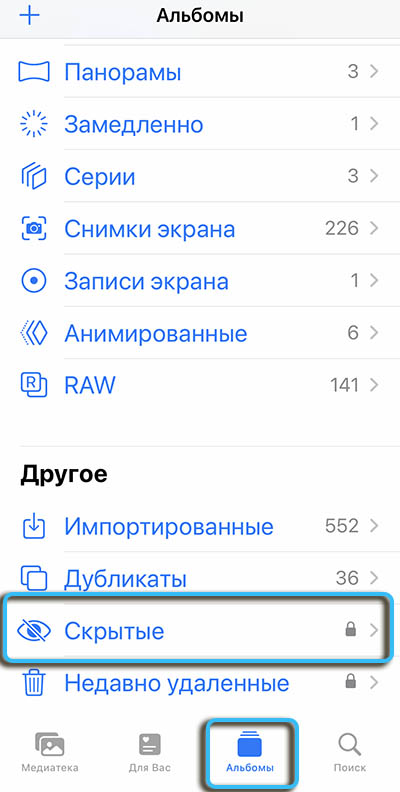
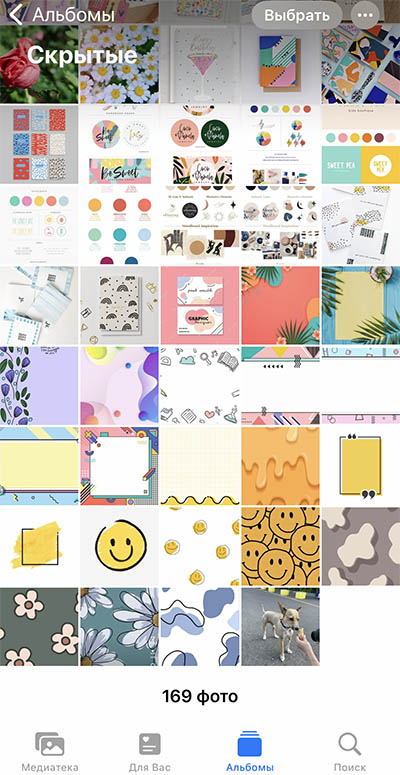
Saate fotosid või videofaile uuesti teha, kui täidate samad manipulatsioonid, selle asemel, et varjata suvandit „Show”. Me teostame toimingut ja sisu kuvatakse uuesti rakenduses.
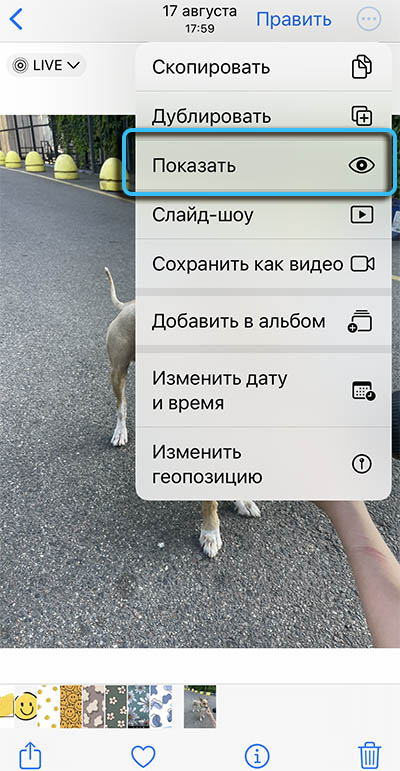
IOS 16 -s saate avada peidetud failidega kausta, kasutades näo ID, funktsioone puudutuse ID või sisestades parooli.
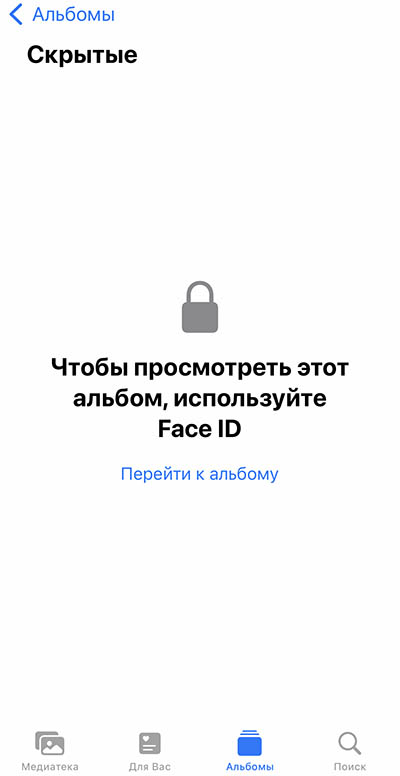
Nii et konfidentsiaalsete andmetega kausta ("varjatud") ei kuvata albumite hulgas, selle kuva saab seadetes keelata (see on saadaval iP -s iP -s või iPadis iOS 14):
- Me läheme "seadete" juurde;
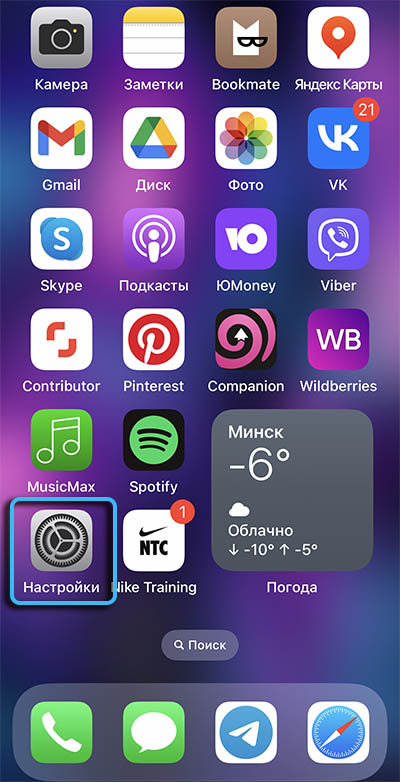
- Me läheme jaotisse "Foto", vahekaardile "Albumid";
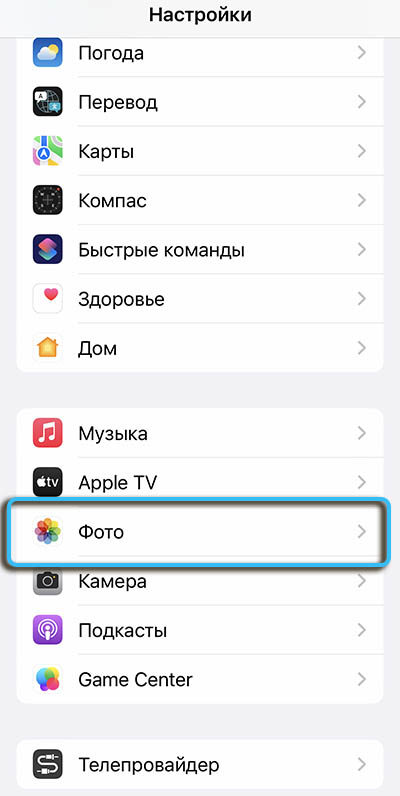
- Leidke üksus "Albumi kuva" peidetud "ja lülitage parameeter välja lülituslüliti abil.
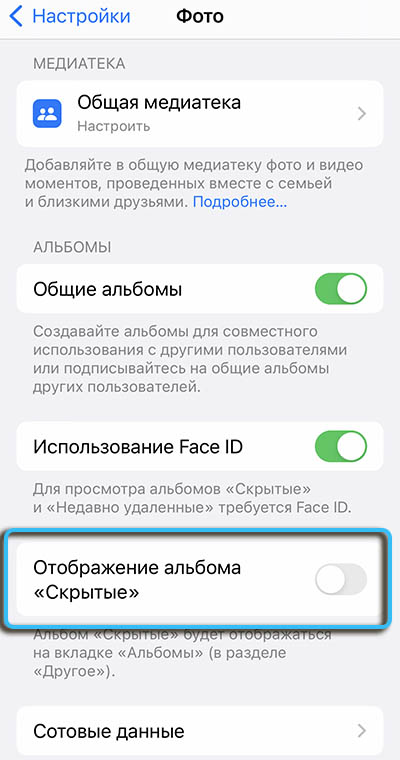
Pärast lahtiühendamist ei kuvata varjatud andmetega kausta enam teiste albumite hulgas. Juurdepääsu saamiseks peate tegema samad manipulatsioonid ja panema lülituslüliti aktiivsesse asendisse.
Kuidas installida fotole "foto" iPhone'is või iPadis
Kuna rakendus „foto” ise ei sisalda parooli installimise võimalust, kasutame tööriista “Ekraani aeg”. Valik võimaldab teil seada programmide ajalimiidid, mis tagab seadme kasutamise laste poolt ja sobib ideaalselt galeriisse juurdepääsu piiramiseks. Teeme järgmised sammud:
- Me läheme "seadete" juurde, avame jaotise "Ekraan Time";
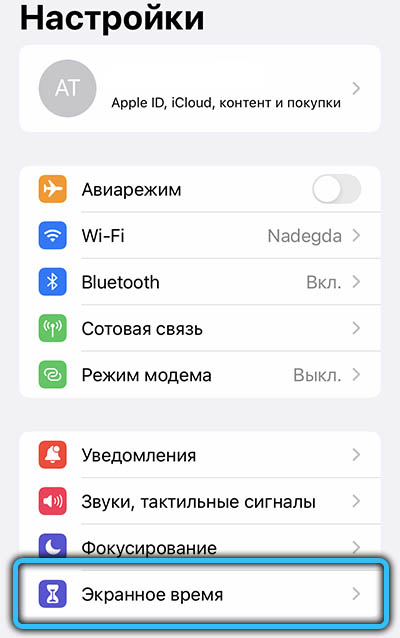
- Klõpsake nuppu "Lülitage ekraaniaeg sisse" ja seejärel "edasi";
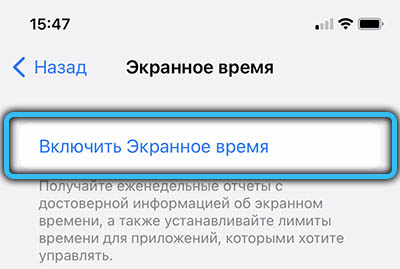
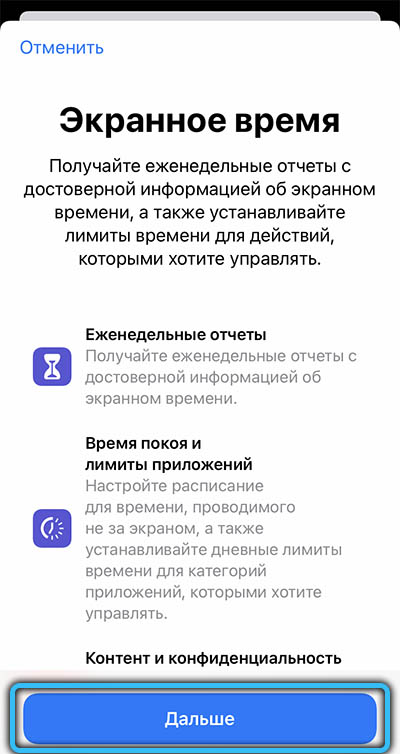
- Vastame küsimusele, mille seade see on, vajutades nuppu "See on minu lapse iPhone";

- Järgmine seade "üksi" hõlmab mõnda aega ajakava loomist, mitte ekraani jaoks. Siin vajutame lihtsalt "mitte nüüd";
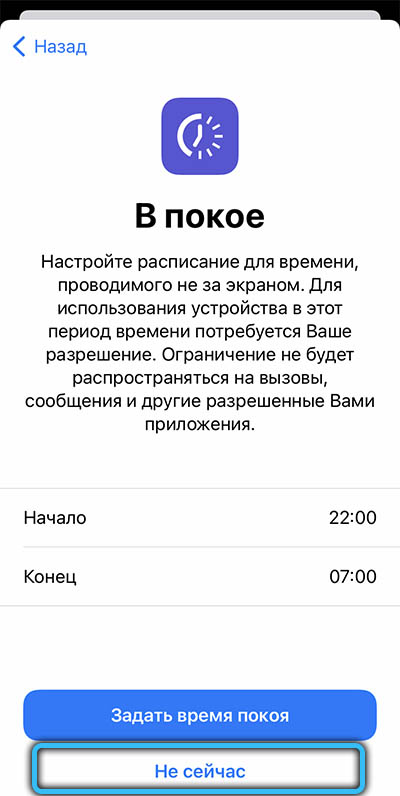
- Seadme piirid: paneme märgi punkti "loovus" lähedale, allpool joone ". Klõpsake nuppu "Installi programmi limiit";
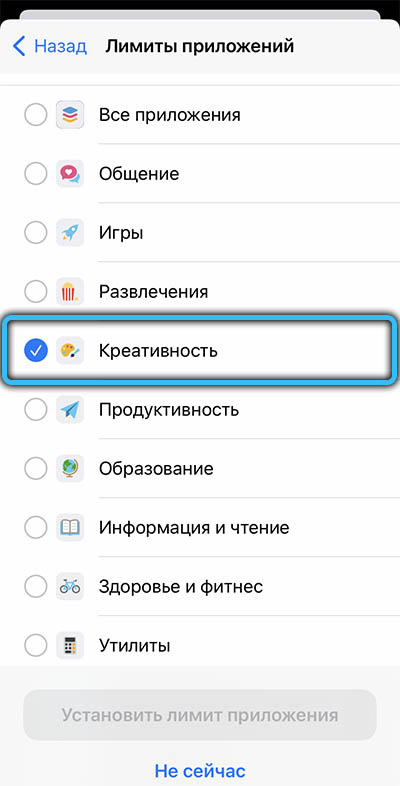
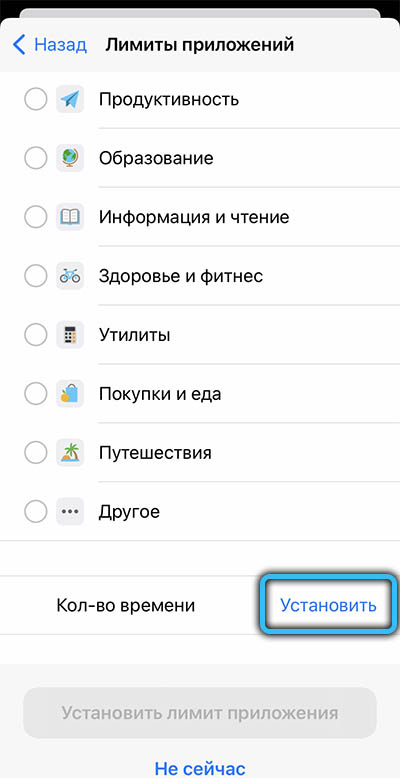
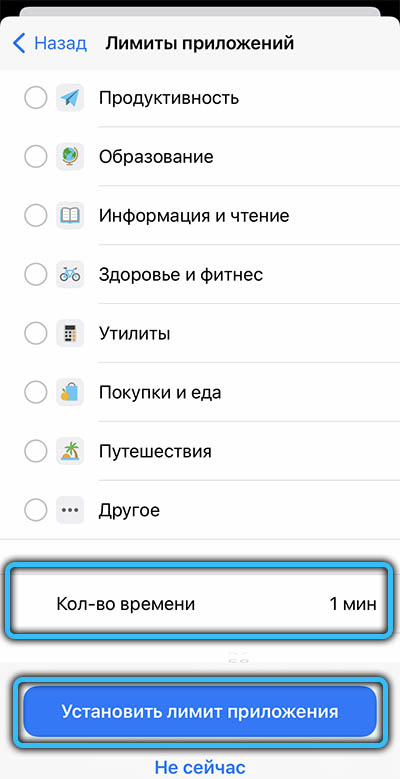
- Järgmisel ekraanil "Sisu ja privaatsus" Puck "edasi";
- Nüüd peate parooli installima, see peab galeriid vaatama rohkem kui minut.
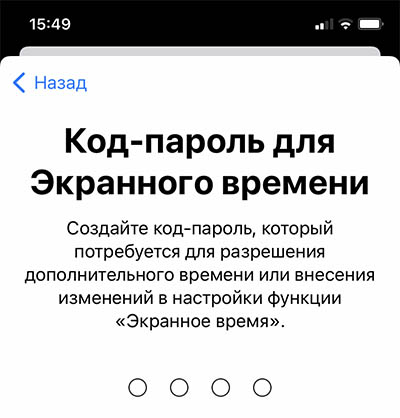
Sel moel tegime ühe minuti jooksul igapäevase piiri, et töötada koos fotorakenduse ja muude programmidega, kust see sisule on saadaval. Pärast määratud aja blokeerimist ja tähtaega (15 minutit, tunni või päeva) pikendamiseks parooli sisestamine parooliga.
NÕUANNE. Selleks, et mitte piirata teiste programmide tööd, millest on võimalik oma albumeid vaadata, saab nende loendi konfigureerida (“Seaded” - “Ekraani aeg” - “Alati lubatud”).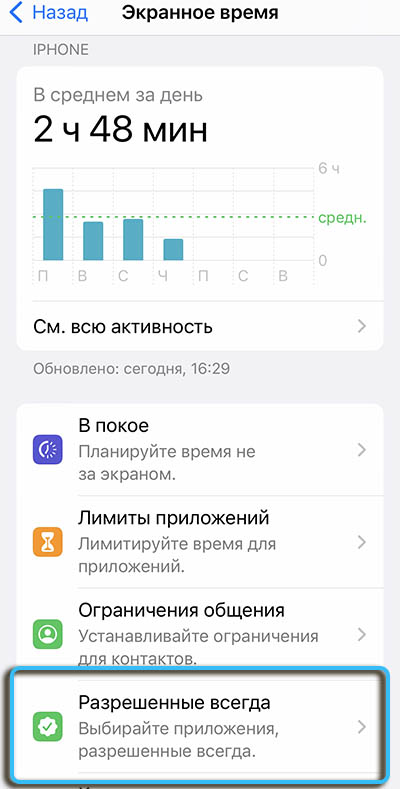
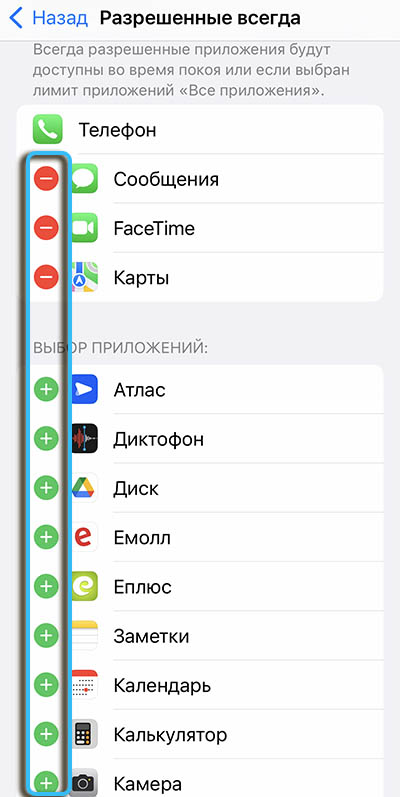
Kuidas peita fotot iPhone'is või iPadis rakenduses "märkmed" ja kaitsta parooliga
Alternatiivne võimalus sisu kaitsmiseks - teise täisväärtusliku "märkuse" kasutamine. Selle abil saate parooli seadistada või identifitseerimise konfigureerida biomeetria kaudu. Saadaval on ka andmete sünkroonimise võimalus.
Ülesande täitmiseks astume järgmised sammud:
- Me läheme seadme sätetesse, kus avame jaotise "Märkused" ja lehele "parool";
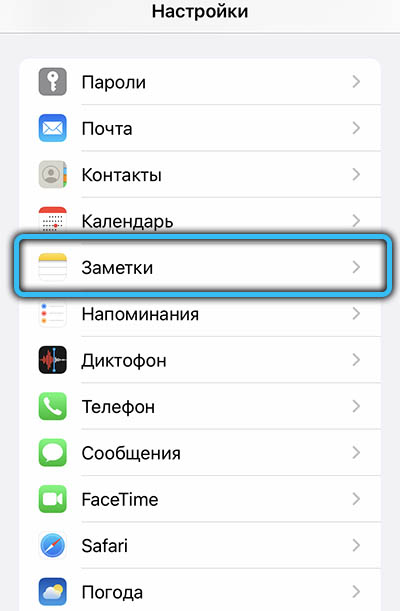
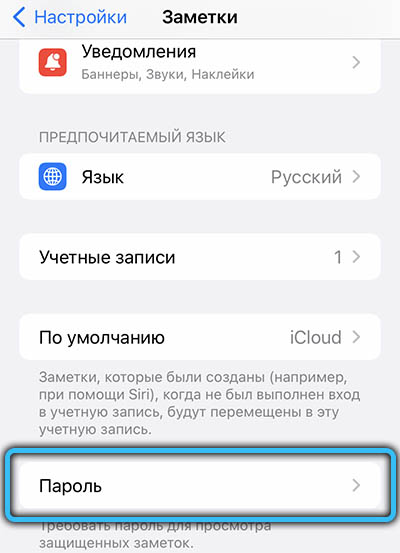
- Siin saate konfigureerida kaitsemeetodi - seada parool või rakendada suvandid TouchID/Face ID;
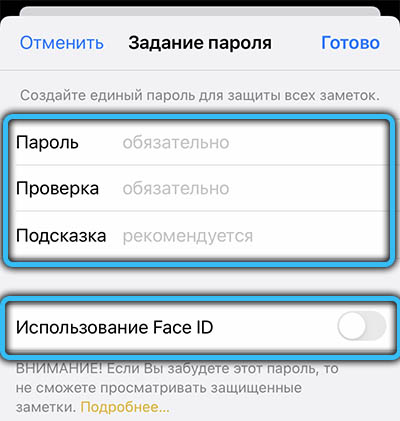
- Meediumiplokis panime lüliti fotole passiivsesse asendisse, mille tulemusel fotod ei sünkroonib galeriiga. Kui seadmete sünkroonimise on vaja lahti ühendada, aktiveerime piinamise “konto iPhone'is” konto “IPhone'is”;
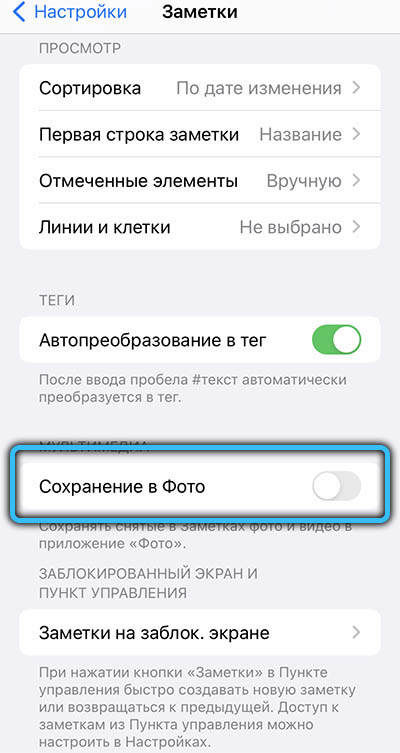
- Me läheme "märkmete" juurde ja teeme kirje, vajutades vastavat nuppu;
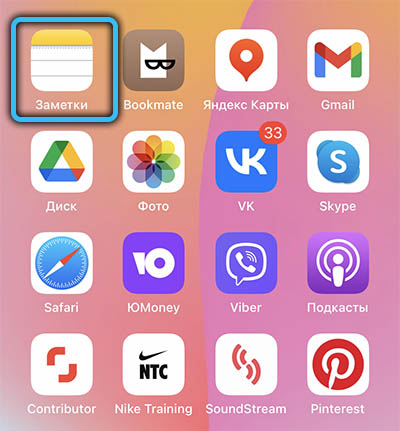
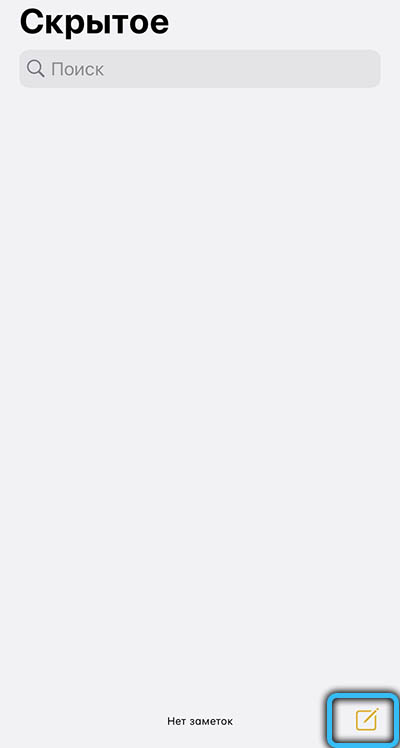
- Klõpsake klaviatuuri kohal nuppu "+" ja valige meediumisisu lisamise meetod (lisage galeriist või viige seade koos seadmega läbi)
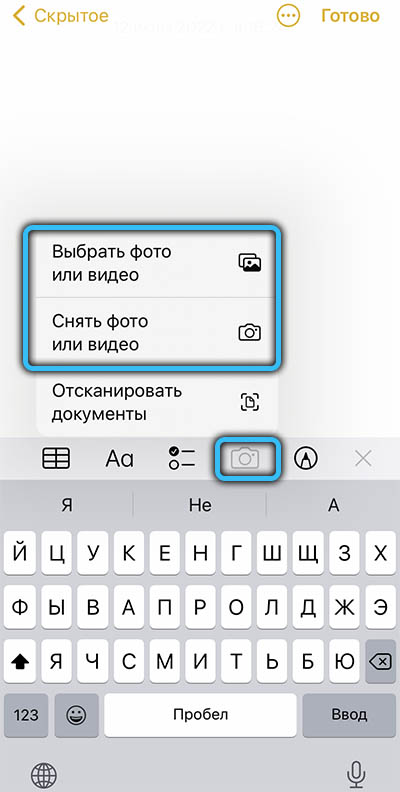
- Kui foto lisatakse, klõpsake nuppu "Jaga" ja valige menüüst "plokk", sisestage märkuse blokeerimiseks parool;
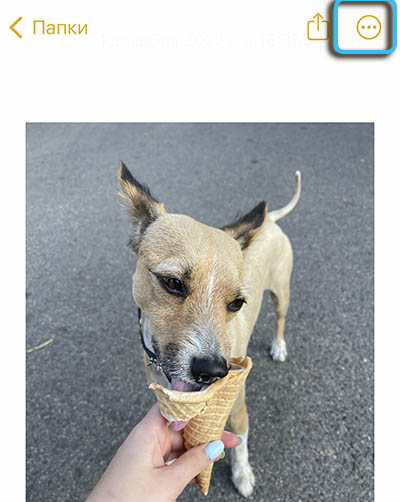
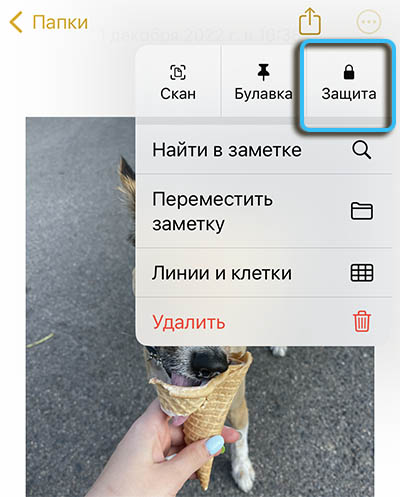

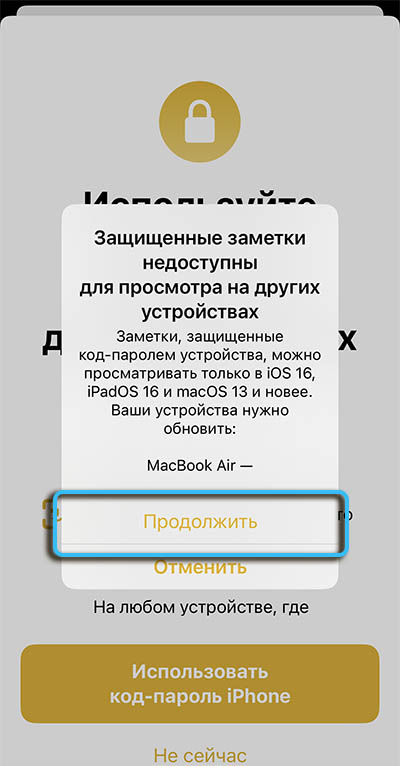
- Klõpsake ikooni avatud luku kujul, mis ilmus rakenduse ülemisel paneelil, mille tulemusel sisu peidetakse.
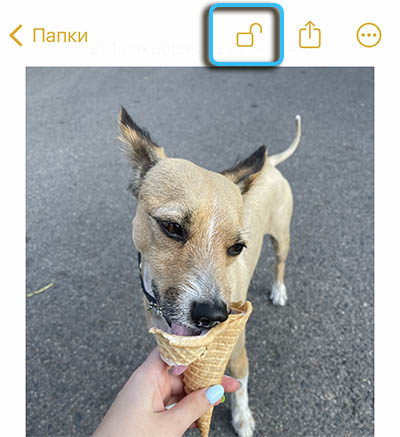
Nüüd on märkuse sisu peidetud ja selle vaatamiseks peate sisestama parooli.
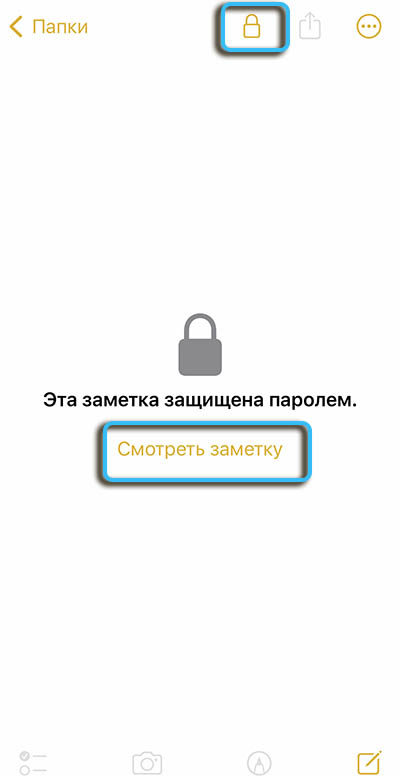
Parimad rakendused, mis võimaldavad teil iPhone'is ja iPadis parooliga fotosid ja videoid peita
App Store'is on ka kolmanda osapoole tarkvara, mida kasutatakse iOS-i seadmete failidele juurdepääsu piiramiseks. Selliste rakenduste funktsionaalsus on mitmekesisem kui süsteemi arsenal.
Foto ohutu
Tasuta programm, mis sisaldab ka ehitatud ostusid, mis laiendavad funktsionaalsust. Fotod of the Safe võimaldab teil fotosid ja videoid peita, pakub kasutajatele piiramatut salvestusruumi, fotoredaktorit, slaidiseanssi, kiire impordi võimalust foto, kaamerate, iCloudi ja failisüsteemilt. Avamine toimub parooli või puudutuse ID/ Face ID abil.
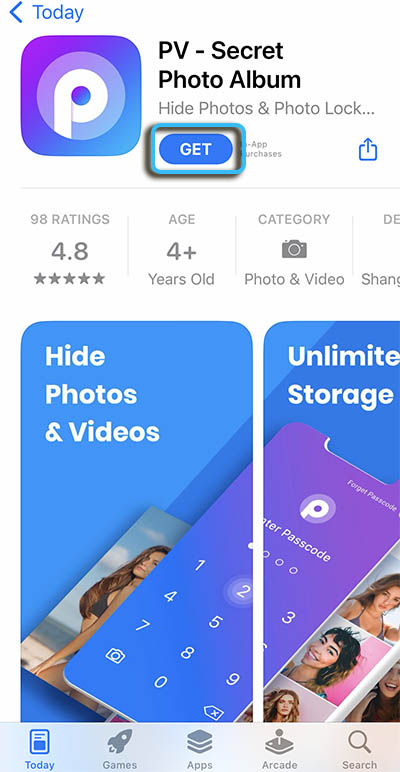
Foto peidetud fotod eemaldatakse süsteemileriist automaatselt. Programmis saate luua uue albumi, kaane konfigureerida, silte, märkmeid, otsingut, Wi-Fi edastada ja palju muud.
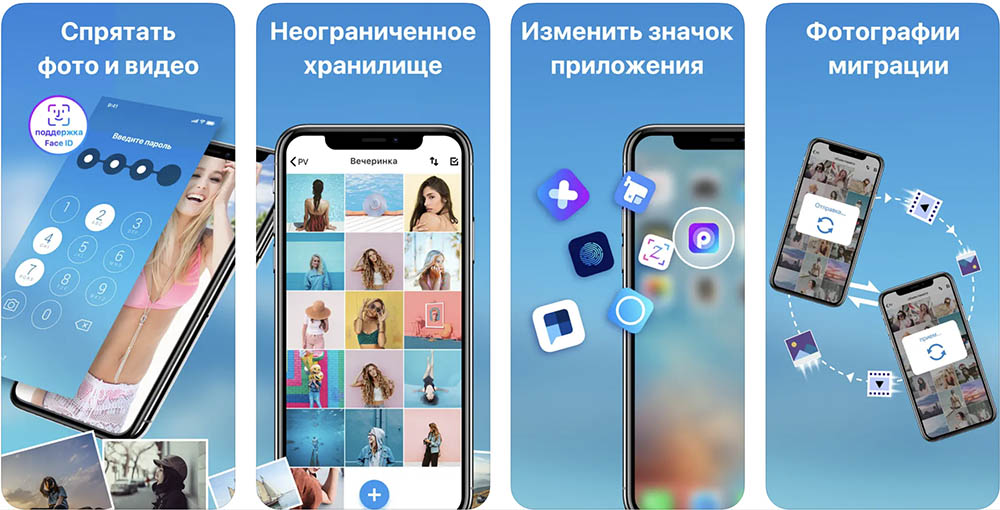
Privaatfotode võlvkorv - pilt ohutu
Suurepärane tarkvara, mis pakub isiklike fotode ja videofailide turvalist salvestamist iOS -i töötavatele seadmetele. Programm pakub palju võimalusi, sealhulgas andmekaitse parooli abil (sissepääs paroolirakendusesse, albumi kaitse), vale parool.
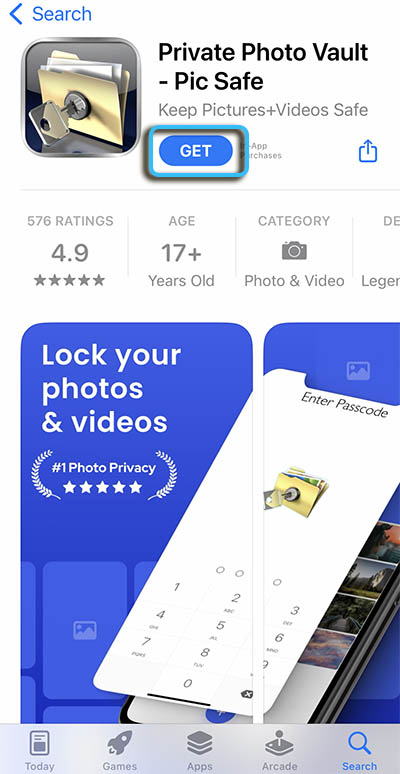
Albumeid saab luua otse rakenduses ja seda juhtida, importides või eksportides andmeid meediumitekstist, saates e-kirja traadita edastamise teel, sünkroniseerides iTunesiga ja muid võimalusi on saadaval ka. Ehitatud ostudes laiendab tasuta rakenduse funktsionaalsust.
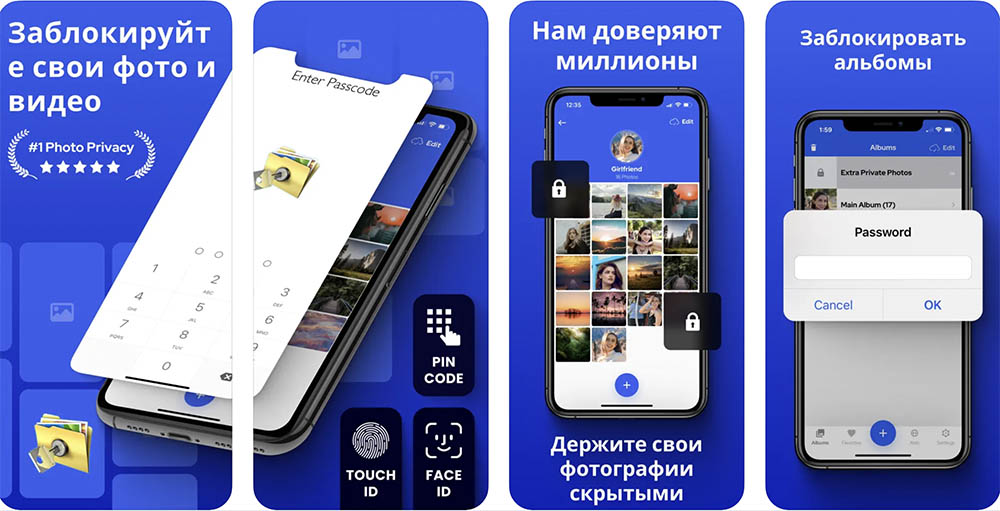
Keepsafe: foto ja video ohutu
Veel üks mugav multifunktsionaalne programm isiklike fotode ja videote privaatsuse ja usaldusväärse salvestamise kaitsmiseks. Funktsionaalsus hõlmab sünkroonimist kõigi teie seadmete, varundamise, sisseehitatud kaameraga, üksikute albumite loomise, slaidiseanside loomist, samuti režiimi sisu vaatamiseks täisekraanil, ohutute saatmisfailide ja muude suvandite vaatamiseks.
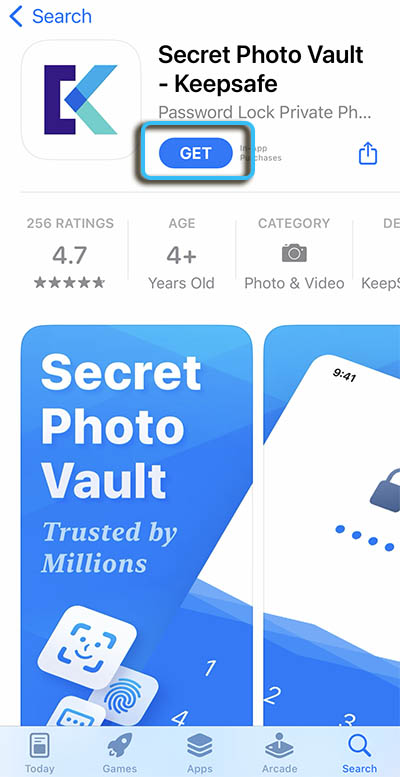
Keepsafe levitatakse tasuta, kuid sisaldab sisseehitatud ostud, millele teil on isiklik pilv (kuni 10 000 faili) ja tõhusa failihalduse võimalust.
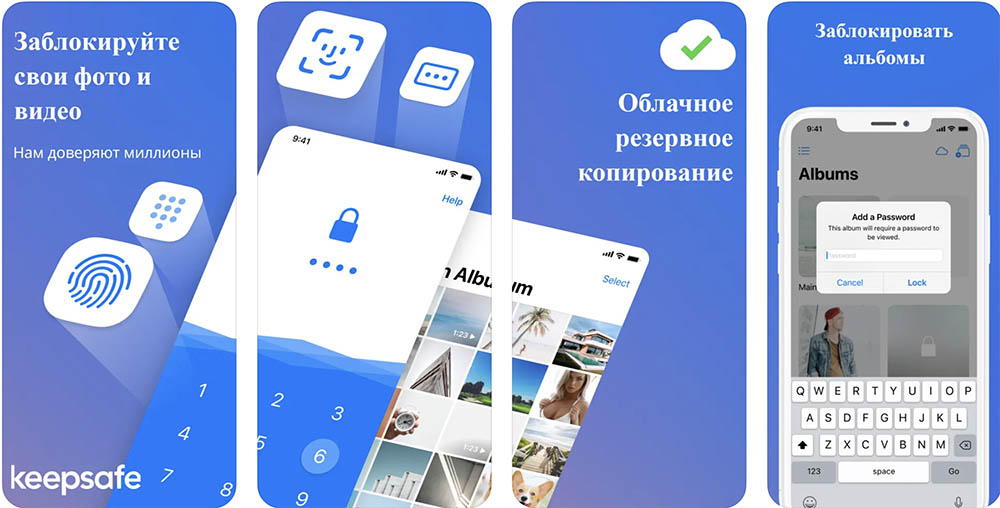
Nagu näete, on iPhone'is fotode peitmiseks palju võimalusi. Milline neist sind kasutas? Jagage oma kogemusi kommentaarides.
- « Brauser ei laadi kõike ega mõnda saiti, kui teil on Interneti -viise probleemi lahendamiseks
- Programmid PDF -failide loomiseks, redigeerimiseks ja teisendamiseks »

